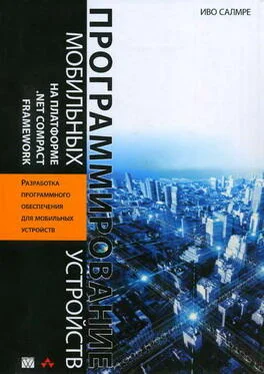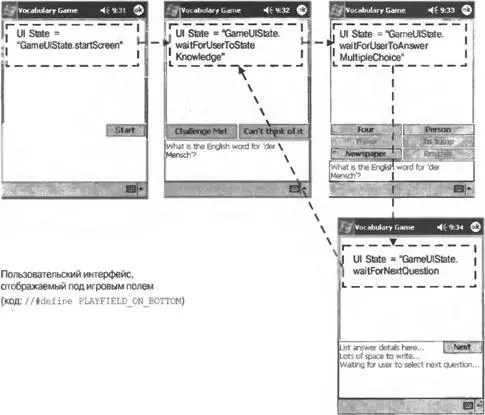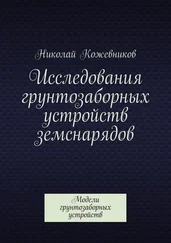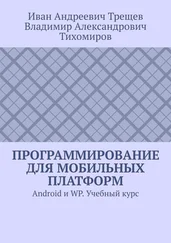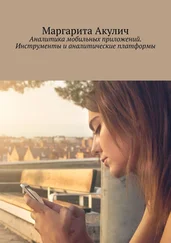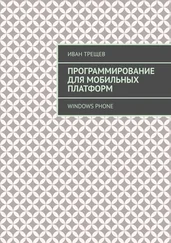На рис. 13.7 текстовое окно динамически изменяет свои размеры, располагаясь ниже всех остальных кнопок, находящихся на экране. Так как в обоих случаях привязка расположения текстового окна к окружающим его элементам осуществляется по-разному, в приложении для каждого из этих случаев предусмотрена своя логика. Столь же легко реализовать и другие возможные варианты расположения и упорядочения элементов управления; поскольку код, ответственный за позиционирование, надежно абстрагирован и централизован в одном конечном автомате, мы можем получить любое желаемое расположение элементов на экране, выполняя ту логику пользовательского интерфейса, которая для этого нужна. Остальная часть логики пользовательского интерфейса и приложения нашими экспериментами не затрагивается.
Не менее важен тот факт, что для обновления содержимого пользовательского интерфейса мы создали абстрагированные функции. Весь код, связанный с обновлением содержимого пользовательского интерфейса, сосредоточен в конечном автомате или в отдельных функциях, предназначенных для решения этой задачи; непосредственное обновление содержимого пользовательского интерфейса в коде обработчиков событий для элементов управления ни в одном случае не выполняется.
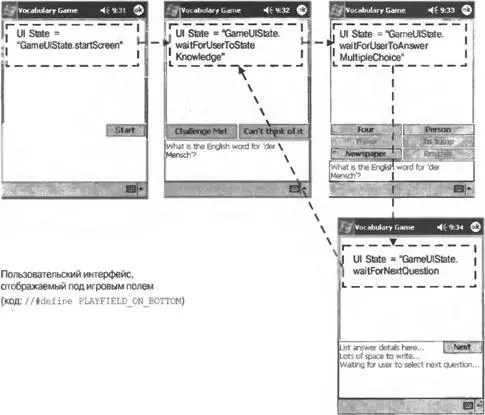
Рис. 13.7. Отображение пользовательского интерфейса в нижней части формы
Такое сочетание абстрагирования и централизации значительно упрощает изменение конфигурации пользовательского интерфейса с целью использования тех или иных элементов управления в соответствии с необходимостью. Это важно не только с точки зрения того, чтобы интерфейс принял очертания, наиболее подходящие для устройств любого заданного класса, но и с точки зрения переносимости приложения с одного устройства на другое. Например, если наше мобильное приложение необходимо перенести на смартфон, то в нем, вероятно, следует использовать другой набор элементов управления пользовательского ввода-вывода. Поскольку в смартфонах сенсорный экран отсутствует, кнопки не являются наилучшим решением для выбора правильного варианта ответа из нескольких предложенных; в этом случае гораздо лучше использовать списки.
Переделка кода, приведенного в листинге 13.1, для использования списка вместо кнопок множественного выбора не составляет особого труда. Потребовалось бы внести еще и другие изменения в код пользовательского интерфейса, но в силу того, что логика приложения и код пользовательского интерфейса надежно инкапсулированы, а взаимодействие между ними централизовано в известном наборе функций, работа по переносу приложения не должна доставить особых затруднений. Тщательно продуманная инкапсуляция, абстрагирование и централизация обеспечивают возможность создания отличных пользовательских интерфейсов для любых классов устройств с гораздо большей легкостью, чем в случае децентрализованного кода и без использования конечного автомата.
Пример кода, демонстрирующий две различные модели компоновки для одного и того же приложения
Приведенный в листинге 13.1 код вносится в форму в проекте Pocket PC. Для создания и запуска приложения потребуется выполнить следующие действия:
1. Запустите Visual Studio .NET (2003 или более позднюю версию) и выберите в качестве типа приложения C# Smart Device Application.
2. Выберите в качестве целевой платформы Pocket PC. (Для вас будет автоматически создан проект, и на экране появится окно конструктора форм Pocket PC.)
3. Добавьте в форму перечисленные ниже элементы управления. Примечание. Пусть вас не волнуют точные размеры и расположение этих элементов управления; разместите их так, чтобы вам было удобно работать с ними на экране. Размеры и расположение элементов управления динамически изменяются во время выполнения приведенным ниже кодом пользовательского интерфейса.
• TextBox; переименуйте его в textBoxAskQuestion, установите значение true для его свойств MultiLine и ReadOnly.
• PictureBox; переименуйте его в pictureBoxGameBoard.
• Button; переименуйте его в buttonShowAnswers_AdvancedVersion.
• Button; переименуйте его в buttonShowAnswers_SimpleVersion.
• Button; переименуйте его в buttonAskQuestion.
• Button; переименуйте его в buttonAnswer0.
• Button; переименуйте его в buttonAnswer1.
• Button; переименуйте его в buttonAnswer2.
• Button; переименуйте его в buttonAnswer3.
• Button; переименуйте его в buttonAnswer4.
• Button; переименуйте его в buttonAnswer5.
Читать дальше